在现代视频观看中,字幕已经成为了不可或缺的元素,它不仅能帮助观众更好地理解内容,甚至为观看增添了不少乐趣。但有时,你可能希望去掉那些干扰你观看体验的字幕,以便更好地欣赏视频的原始画面或声音。今天,我们就来探讨几种轻松去掉视频字幕的实用方法,不论你是专业的视频剪辑师还是普通观众,都能轻松上手。
第一种:专业视频编辑软件操作
利用专业视频编辑软件去掉字幕是最常见的方法之一。像Adobe Premiere Pro、Final Cut Pro、DaVinci Resolve等软件都非常适合这种需求。
1. Adobe Premiere Pro如果你是Adobe Premiere Pro的用户,去掉字幕的步骤非常简单:
打开软件,导入你的视频文件。
在时间轴上找到包含字幕的轨道,然后点击选择。
可以选择删除这个轨道或者直接将其隐藏。
最后,导出你编辑后的视频文件。
2. Final Cut Pro使用Mac用户最爱的Final Cut Pro也相当直观:
打开软件并导入视频文件。
在时间轴中右击字幕轨道,选择删除。
导出编辑之后的影片即可。
3. DaVinci Resolve免费用户也可以选用DaVinci Resolve:
导入视频文件,并在时间轴中定位到字幕轨道。
选择并删除字幕轨道。
保存并导出你的视频。
第二种:便捷的在线工具
如果你不想下载大型软件,许多在线工具同样能够轻松帮助你去掉视频字幕。
1. KapwingKapwing是一个非常流行的在线视频编辑工具,去掉字幕的步骤如下:
访问Kapwing网站并上传项目视频。
在编辑界面中找到字幕选项并删除。
处理完成后,下载编辑好的视频。
2. Clideo另一个选择是Clideo:
访问Clideo网站,上传视频。
选择“去掉字幕”功能并按提示操作。
下载处理后的成品。
3. Online Video Cutter使用Online Video Cutter也很简单:
上传视频,找到字幕选项进行删除。
下载处理后的视频。
第三种:手动编辑视频文件
如果你有一定的技术背景,可以考虑手动编辑视频文件。通过FFmpeg或MKVToolNix这类工具,去掉字幕也能轻松实现。
1. FFmpegFFmpeg是一个强大的命令行处理工具:
安装FFmpeg后打开命令行,输入ffmpeg -i input.mp4 -c copy -sn output.mp4,这里的-sn参数表示不包含字幕。
2. MKVToolNix处理MKV文件也可以使用MKVToolNix:
打开MKVToolNix,导入MKV文件。
在轨道列表中取消选中字幕轨道,开始混合生成新文件。
注意事项
在处理视频时,记住以下几点:
字幕类型:不同类型的字幕(内嵌和外部)需要采用不同的方法去掉。内嵌字幕是嵌入视频中的,而外部字幕是单独的文件。
视频质量:务必确保视频质量不受影响,尽量使用高质量软件处理视频。
法律问题:切忌侵犯版权,确保你有权限移除字幕。
总结
去掉视频字幕的方法有很多,无论是使用专业软件、便捷在线工具,还是通过手动编辑,选择最适合自己的方式,就能更好地欣赏你的影片。希望以上信息能让你的观看体验更加完美,今后再也不用担心字幕影响你的视听享受!返回搜狐,查看更多